在日常使用电脑的过程中,我们可能会发现磁盘分区的情况。有时候我们希望将磁盘文件合并为一个分区,以便更好地管理和利用存储空间。本文将介绍电脑磁盘分区的合...
2024-08-25 21 磁盘分区
title:苹果笔记本磁盘分区如何设置?设置后的管理技巧
在使用苹果笔记本电脑时,进行磁盘分区是管理数据和优化性能的一个常见需求。合理的磁盘分区不仅有助于组织文件系统,还能提高数据备份和恢复的效率。如何正确设置苹果笔记本的磁盘分区大小呢?设置分区后,又该如何进行有效管理?本文将一一解开这些疑问。
1.确定分区需求
在进行磁盘分区之前,首先要确定分区的数量及大小。通常,根据使用习惯可以分为系统盘(通常指安装MacOS的分区)、应用盘、数据盘等。设计工作者可能需要一个大容量的分区专门用于存储大型设计文件。
2.创建磁盘分区
步骤一:打开磁盘工具
点击屏幕左上角的苹果菜单>系统偏好设置>选择“磁盘工具”。
步骤二:选择要分区的磁盘
在磁盘工具中选择您要进行分区的磁盘名称。请务必确认选择的磁盘是当前未使用的磁盘或是准备重新分区的磁盘。
步骤三:开始分区
点击“分区”按钮,进入分区界面。
在分区布局区域,点击下拉菜单选择分区数量。
根据分区需求调整每个分区的大小。请注意,至少为系统盘预留足够的空间(推荐至少30GB以上)。
步骤四:命名分区并设置格式
输入每个分区的名称,并选择合适的文件系统格式,通常对于MacOS,选择“MacOS扩展(日志式)”格式。
步骤五:应用分区设置
确认分区设置无误后,点击“应用”按钮来完成分区过程。
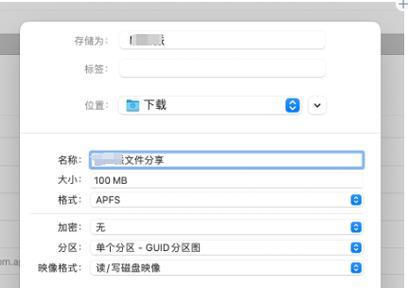
1.使用磁盘工具定期检查
设置完分区后,推荐使用磁盘工具定期进行磁盘检查和维护。在磁盘工具中选择“运行磁盘检查”功能,可以确保磁盘的健康状态。
2.磁盘空间整理
有效地整理磁盘空间可以提高系统性能。进行磁盘碎片整理虽然对苹果电脑来说不是必需的,但定期清理无用文件和程序,以及整理文件系统,可以优化存储空间的使用。
3.定期备份数据
使用时间机器进行定期备份,可以确保在分区遇到问题时快速恢复数据。分区后的磁盘需要定期检查备份状态,确保备份的完整性和有效性。
4.管理系统更新
系统更新可能会占用大量磁盘空间,特别是当分区空间有限时。建议在系统更新之前,先检查空闲空间,或在更新前进行清理,避免因空间不足导致更新失败。

问:分区越多越好吗?
答:并非如此。分区过多可能会导致管理上的不便和磁盘碎片的产生。通常建议根据用途将磁盘划分为几个大的逻辑分区。
问:删除某个分区会影响其他分区的数据安全吗?
答:一般情况下,删除或调整某个分区不会影响其他分区的数据。但在操作前应保证所有重要数据都已备份,以防不测。
问:分区时如何保证数据不会丢失?
答:在进行分区操作前,请务必进行数据备份。使用第三方工具如TimeMachine进行全盘备份,以确保数据的安全。
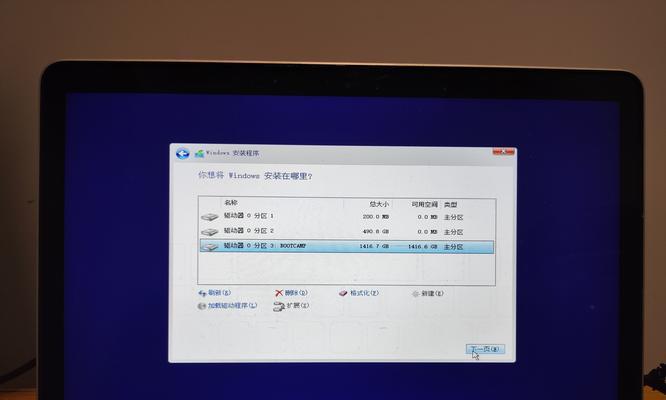
通过以上步骤,我们可以轻松地对苹果笔记本进行磁盘分区设置,并在设置后对磁盘进行有效管理。合理规划和管理磁盘分区,不仅能提升数据存储的效率,还能保障数据安全。随着技术的不断进步,磁盘管理工具也在不断更新换代,用户应该保持对新工具和新方法的学习,时刻保持磁盘管理的最佳状态。
标签: 磁盘分区
版权声明:本文内容由互联网用户自发贡献,该文观点仅代表作者本人。本站仅提供信息存储空间服务,不拥有所有权,不承担相关法律责任。如发现本站有涉嫌抄袭侵权/违法违规的内容, 请发送邮件至 3561739510@qq.com 举报,一经查实,本站将立刻删除。
相关文章
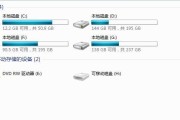
在日常使用电脑的过程中,我们可能会发现磁盘分区的情况。有时候我们希望将磁盘文件合并为一个分区,以便更好地管理和利用存储空间。本文将介绍电脑磁盘分区的合...
2024-08-25 21 磁盘分区